Python 识别12306图片验证码物品的实现示例
1、PIL介绍以及图片分割
Python 3 安装: pip3 install Pillow
1.1 image 模块
Image模块是在Python PIL图像处理中常见的模块,主要是用于对这个图像的基本处理,它配合open、save、convert、show…等功能使用。
from PIL import Image #打开文件代表打开pycharm中的文件 im = Image.open('1.jpg') #展示图片 im.show()
1、Crop类
拷贝这个图像。如果用户想粘贴一些数据到这张图,可以使用这个方法,但是原始图像不会受到影响。
im.crop(box) ⇒ image
从当前的图像中返回一个矩形区域的拷贝。变量box是一个四元组,定义了左、上、右和下的像素坐标。用来表示在原始图像中截取的位置坐标,如box(100,100,200,200)就表示在原始图像中以左上角为坐标原点,截取一个100*100(像素为单位)的图像。
from PIL import Image
im = Image.open("pic1.jpg")
##确定拷贝区域大小
box = (5, 41, 72, 108)
##将im表示的图片对象拷贝到region中,大小为box
region = im.crop(box)
region.show()

实战一:12306图像分割并保存
from PIL import Image
#切割图像,由于下载的图片都是有固定的位置,所以直接控制像素进行切割就行了
def cut_img(im, x, y):
assert 0 <= x <= 3
assert 0 <= y <= 2
left = 5 + (67 + 5) * x
top = 41 + (67 + 5) * y
right = left + 67
bottom = top + 67
return im.crop((left, top, right, bottom))
if __name__ == '__main__':
im = Image.open("./pic1.jpg")
#控制y轴
for y in range(2):
#控制x轴
for x in range(4):
im2 = cut_img(im, x, y)
im2.save('./images/%s_%s.png'%(y,x))
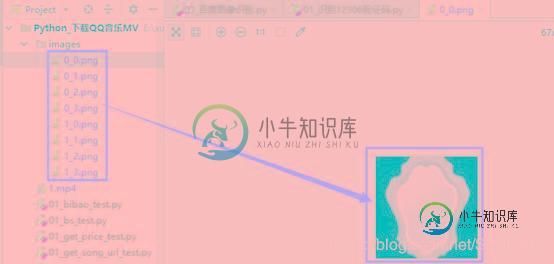
2、百度平台接口实现
2.1.平台接入:
1.打开https://ai.baidu.com/进入控制台,选择文字识别服务。
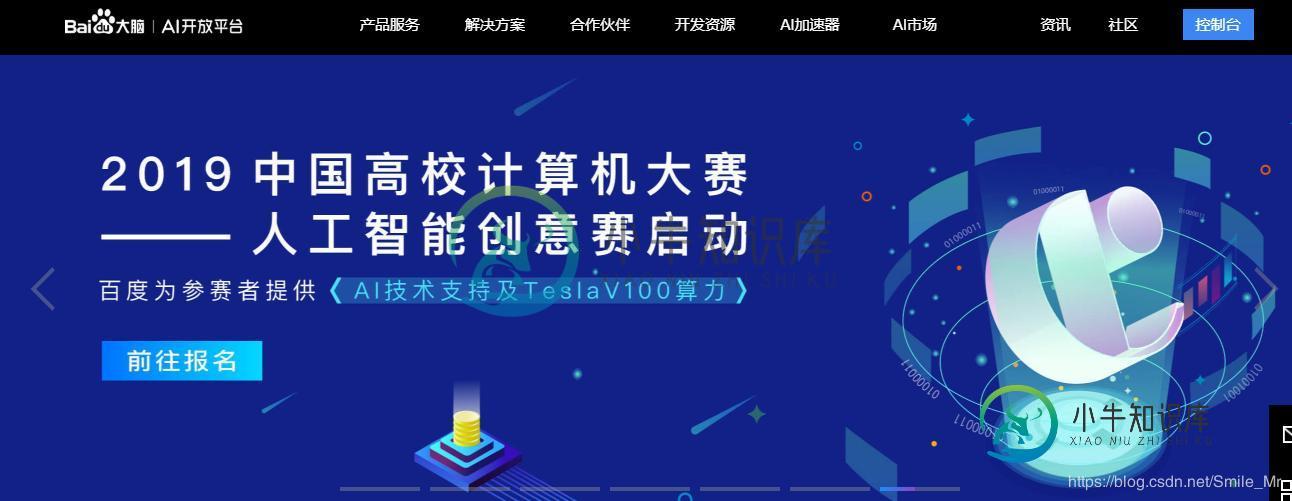
2.创建应用,如图示:
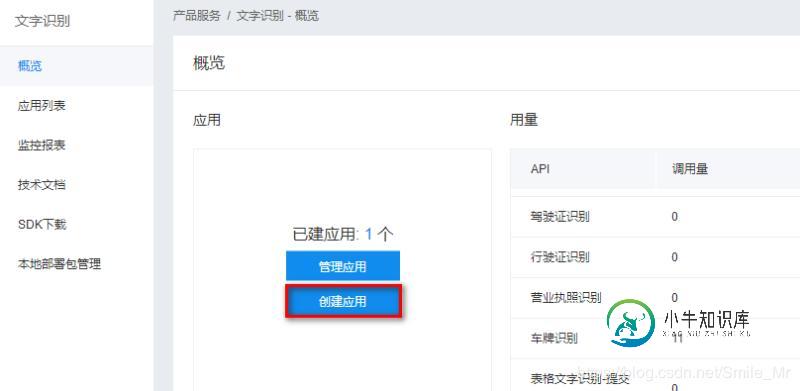
3.输入应用名称、描述,并选择应用类型,之后点击“立即创建”按钮。

4.创建完毕,点击“返回应用列表”。
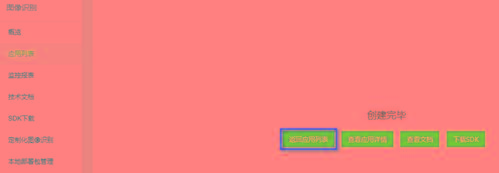
5.此处显示AK,SK,后面程序中会用到

3. 官方文档的读取
1.打开https://ai.baidu.com/docs#/OCR-API/top 文档说明
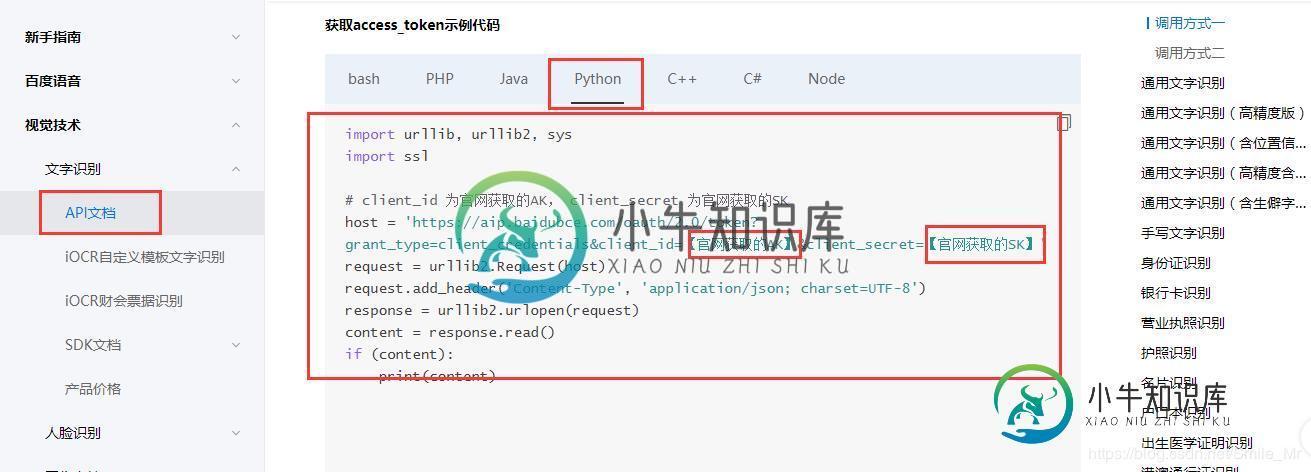
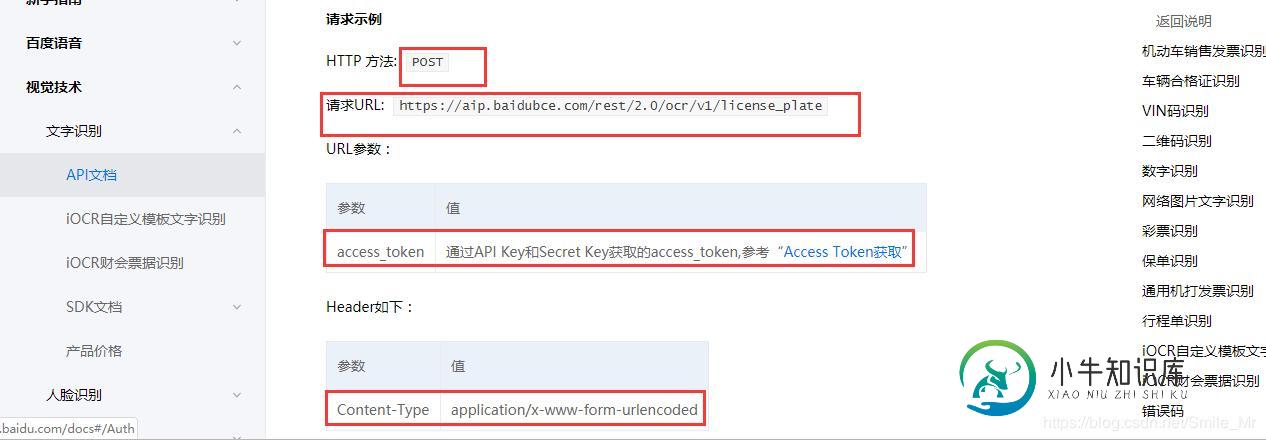
需要用到的信息有:
(1)图像识别URL: https://aip.baidubce.com/rest/2.0/image-classify/v2/advanced_general
(2)Header格式:Content-Type:application/x-www-form-urlencoded
(3) 请求参数:image和multi_detect两个参数,image为图像数据,base64编码后进行urlencode,要求base64编码和urlencode后大小不超过4M。
(4)返回参数:车牌颜色Color、车牌号码number等。
#!/usr/bin/python
# -*- coding: utf-8 -*-
import base64
import requests
import os
import time
#todo:获取百度权限验证码access_token
def get_token():
get_token_url = "https://aip.baidubce.com/oauth/2.0/token"
params = {
"grant_type": "client_credentials",
"client_id": "7ax98QuWU5l2zTbaOkzvKgxE",
"client_secret": "INugQTM2DAfNFgfxtvgR7eF8AHPFGP5t",
}
res = requests.get(get_token_url, params).json()
return res["access_token"]
#todo:通过权限验证码和图片进行识别物品
def get_result(access_token,image):
url = "https://aip.baidubce.com/rest/2.0/image-classify/v2/advanced_general"
#打开文件并进行编码
with open(image, 'rb')as f:
image = base64.b64encode(f.read())
# image =
#头部信息
headers = {
'Content-Type': 'application/x-www-form-urlencoded'
}
#发送数据
data = {
"access_token": access_token,
"image": image
}
#发送请求,并返回识别数据
res = requests.post(url, headers=headers, data=data).json()
if res:
result = res['result']
return result
#todo:获取图片关键物品
def get_keywords(result):
#按照最大匹配率进行排序,并获取左最后一个
max_score = sorted(result,key=lambda x:x['score'])[-1]
# print(max_score['keyword'])
keyword = max_score['keyword']
return keyword
if __name__ == '__main__':
access_token = get_token()
get_result(access_token,'pic1.jpg')
datas = []
for root,dir,files in os.walk('images'):
for file in files:
image = os.path.join(root,file)
result = get_result(access_token,image)
keyword = get_keywords(result)
print(keyword)
time.sleep(1)
datas.append(keyword)
print(datas)
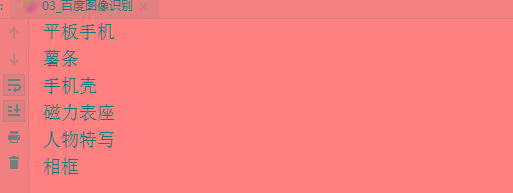
总结:
- PIL介绍以及图片分割
- 百度AI图像识别实例搭建
- 识别12306类别码
以上就是本文的全部内容,希望对大家的学习有所帮助,也希望大家多多支持小牛知识库。
-
本文向大家介绍Python识别验证码的实现示例,包括了Python识别验证码的实现示例的使用技巧和注意事项,需要的朋友参考一下 废话不多说,直接开干! 首先安装库 然后按照tesseract程序下载安装 tessercat下载地址:https://digi.bib.uni-mannheim.de/tesseract/ //请依据自己的操作系统下载exe文件安装 用户变量,系统变量都添加:PATH
-
本文向大家介绍python+pyqt实现12306图片验证效果,包括了python+pyqt实现12306图片验证效果的使用技巧和注意事项,需要的朋友参考一下 本文实例为大家分享了python实现12306图片验证效果的具体代码,供大家参考,具体内容如下 思路:在鼠标点击位置加一个按钮,然后再按钮中的点击事件中写一个关闭事件. 效果图: 以上就是本文的全部内容,希望对大家的学习有所帮助,也希望大家
-
本文向大家介绍Java仿12306图片验证码,包括了Java仿12306图片验证码的使用技巧和注意事项,需要的朋友参考一下 由于要做一个新项目,所以打算做一个简单的图片验证码。 先说说思路吧:在服务端,从一个文件夹里面找出8张图片,再把8张图片合并成一张大图,在8个小图里面随机生成一个要用户验证的图片分类,如小狗、啤酒等。在前端,访问这个页面时,把图片加载上去,用户在图片上选择提示所需要的图片,当
-
本文向大家介绍c#实现识别图片上的验证码数字,包括了c#实现识别图片上的验证码数字的使用技巧和注意事项,需要的朋友参考一下 C#识别验证码图片通用类 以上2则都是使用C#实现的orc识别的代码,希望对大家学习C#有所帮助。
-
本文向大家介绍python opencv pytesseract 验证码识别的实现,包括了python opencv pytesseract 验证码识别的实现的使用技巧和注意事项,需要的朋友参考一下 一、环境配置 需要 pillow 和 pytesseract 这两个库,pip install 安装就好了。 安装好Tesseract-OCR.exe pytesseract 库的配置:搜索找到pyt
-
本文向大家介绍python验证码识别的示例代码,包括了python验证码识别的示例代码的使用技巧和注意事项,需要的朋友参考一下 写爬虫有一个绕不过去的问题就是验证码,现在验证码分类大概有4种: 图像类 滑动类 点击类 语音类 今天先来看看图像类,这类验证码大多是数字、字母的组合,国内也有使用汉字的。在这个基础上增加噪点、干扰线、变形、重叠、不同字体颜色等方法来增加识别难度。 相应的,验证码识别大体

